ショートカットの作り方
よく使うアプリはホーム画面に「ショートカット」を作っておくとすぐに起動できて便利です。
スマホでいうショートカットとはアイコンのコピーのこと。
アプリ本体ではありませんがタップすることでアプリを起動させることが出来ます。
【ご注意】機種やホームアプリによりアプリ本体を表示させるものもあります。削除する際は操作にご注意ください。
今回はアプリアイコンを例にショートカットの作り方を説明しますね。
【アプリアイコンのショートカット作成手順】
よく使うアプリはホーム画面にショートカットを作っておけば立ち上げるのが早くてラクです。
作り方はとってもカンタン♪
今回は例として「カメラ」のアプリのショートカットを作ってみます。
※機種により操作が異なる場合があります。予めご了承ください。
1.アプリ一覧画面のカメラアプリのアイコンをロングタッチします。
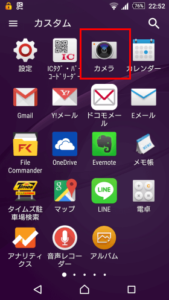
2.アイコンが動かせる状態になりますのでドラッグ&ドロップで上部「ホーム画面に追加」まで移動させます。この機種の場合、アイコンが浮き上がったような状態になります
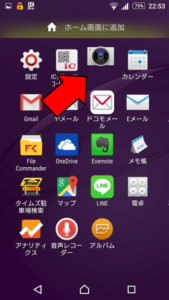
3.画面がホームに移動するのでそのまま移動させたい位置までドラッグ&ドロップしていきます。
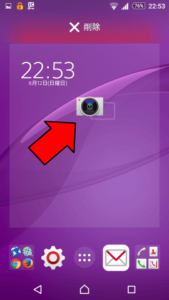
4.固定(移動して設置)できる範囲は決められています。この機種の場合は色が薄くなっているエリアに固定できます。
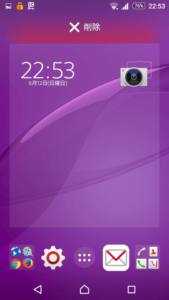
5.好みの位置で指を話すと固定されてショートカットが作成されます。
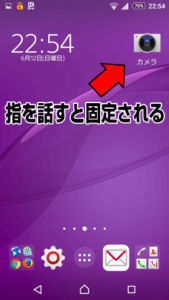
ホーム画面が左右に複数枚ある場合、好みの位置までアプリのショートカットアイコンを持っていって表示させることもできます。
これでホームに「カメラアプリのショートカット」が作成できました。
【ショートカットの削除方法】

ショートカットをホームから消したい場合はドラッグ&ドロップで画面上部の「削除」のエリアまで移動させ指を離します。
※機種により操作方法が異なる場合があります。また、機種やホームアプリによりアプリ本体を表示させるものもあります。削除する際は操作にご注意ください。
アプリだけでなく「設定」などのショートカットもホーム画面に表示させられますよ。
頻繁に使うアプリはショートカットからスマートに呼び出しましょう♪
(゜∀゜)b
スポンサーリンク



